Exibir os logs de erro do portal
Observação
Desde o dia 12 de outubro de 2022, os portais do Power Apps passaram a ser Power Pages. Mais Informações: O Microsoft Power Pages já está disponível para todos (blog)
Em breve, migraremos e mesclaremos a documentação dos portais do Power Apps com a documentação do Power Pages.
Aministradores ou desenvolvedores do portal usam os portais do Power Apps para criar um site para seus clientes. Os desenvolvedores costumam depurar os problemas ao desenvolver o portal. Para ajudar na depuração, você pode acessar logs de erros detalhados de qualquer problema no seu portal. Há várias formas de obter os logs de erros dos seus portais.
Observação
Logs de erro do portal do Power Apps também são usados para Power Pages. Mais informações: O que é o Power Pages
Dica
Para saber mais sobre as funções necessárias para realizar as tarefas deste artigo, leia Funções de administrador necessárias para tarefas administrativas do portal.
Erro personalizado
Se ocorrer uma exceção no lado do servidor do seu portal, uma página de erro personalizada será mostrada por padrão com uma mensagem de erro amigável. Para configurar a mensagem de erro, consulte Exibir uma mensagem de erro personalizada.
Entretanto, é melhor que você consulte a página de erro detalhada ASP.NET, também conhecida como tela amarela de erro, para fins de depuração. A página de erro detalhada ajuda você a obter a pilha completa de erros do servidor.
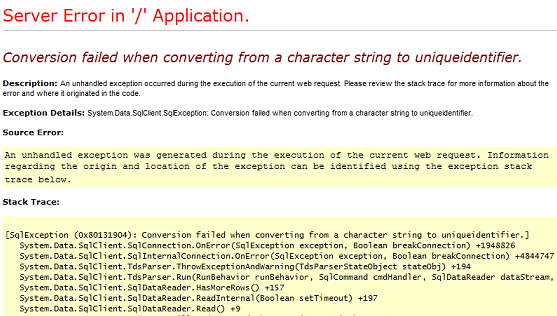
Para habilitar a tela amarela de erro, você precisa desabilitar erros personalizados do seu portal.
Observação
Recomendamos que você desabilite erros personalizados somente em fase de desenvolvimento e que você habilite os erros personalizados quando estiver em operação.
Mais informações sobre erros personalizados: Exibindo uma Página de Erro Personalizada
Desabilitar erro personalizado
Você pode desabilitar erros personalizados nos portais para exibir a mensagem de exceção detalhada caso ocorra uma exceção no lado do servidor do seu portal.
Vá para Ações do Portal > Desabilitar erros personalizados.
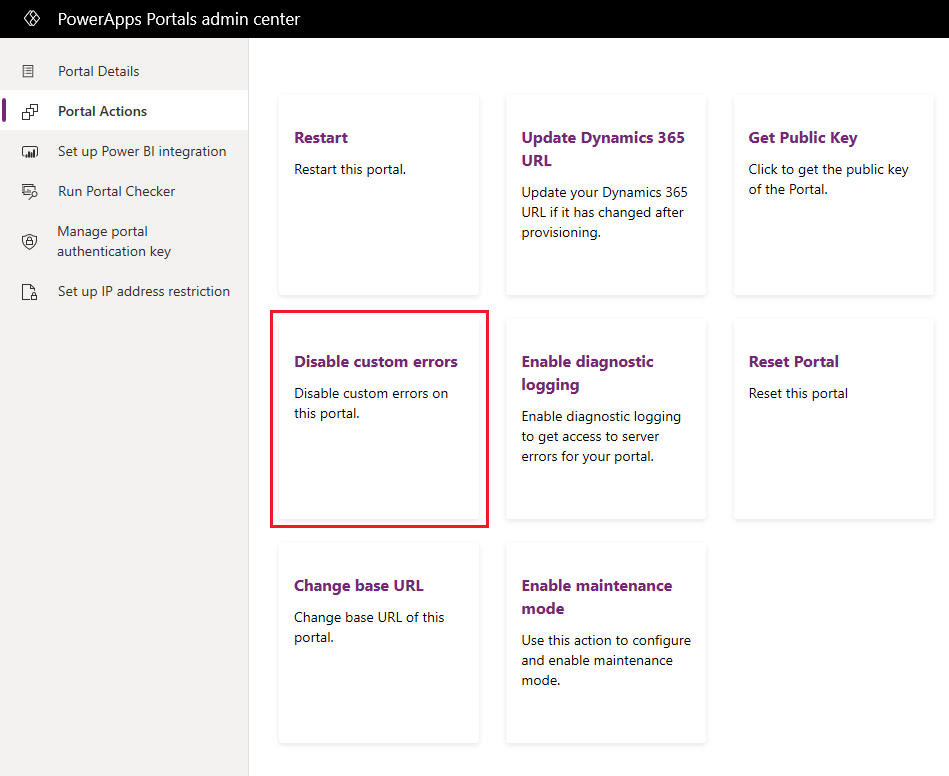
Selecione Desabilitar na mensagem de confirmação. Enquanto os erros personalizados estiverem sendo desabilitados, o portal será reiniciado e ficará indisponível. Uma mensagem de erro é exibida quando erros personalizados são desabilitados.
Habilitar erro personalizado
Você pode habilitar erros personalizados nos portais para exibir uma página com aspecto profissional em vez da tela amarela de erro. Essa página fornecerá informações úteis se ocorrer qualquer exceção no aplicativo.
Vá para Ações do Portal > Habilitar erros personalizados.
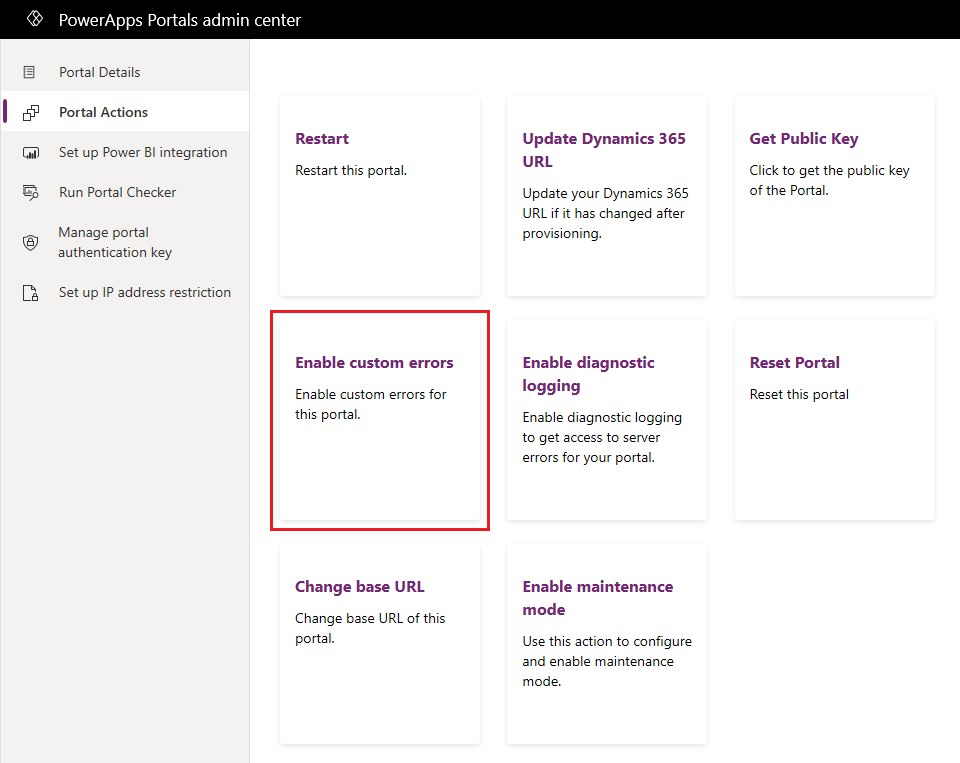
Selecione Habilitar na mensagem de confirmação. Enquanto os erros personalizados estiverem sendo habilitados, o portal será reiniciado e ficará indisponível. Uma mensagem de erro é exibida quando erros personalizados são habilitados.
Observação
- Se você alterar a instância à qual o seu portal está conectado, a configuração de erros personalizados será definida como habilitada. Você deve desabilitar os erros personalizados novamente, se necessário.
- Não é necessário desabilitar ou habilitar erros personalizados quando a instância à qual o seu portal está conectado está sendo alterada. Caso contrário, uma mensagem de erro é exibida.
Exibir uma mensagem de erro personalizada
Você pode configurar seu portal para exibir uma mensagem de erro com aspecto profissional em vez de um erro genérico.
Para definir um erro personalizado, use o trecho do conteúdo de Portal Generic Error. O conteúdo definido nesse trecho é mostrado na página de erro. Esse trecho do conteúdo não está disponível pronto para uso, e você deve criá-lo. O trecho do conteúdo Tipo pode ser Texto ou HTML. Criar ou editar o conteúdo de trecho, consulte Personalize conteúdo usando trechos de conteúdo.
Observação
Se um código líquido for gravado no trecho do conteúdo, ele será ignorado e não será renderizado.
Quando você habilita os erros personalizados, a mensagem é exibida na estrutura a seguir da página de erro:
<Content Snippet>
<Error ID >
<Date and time>
<Portal ID>
Veja a seguir um exemplo de uma mensagem de erro personalizada, usando trecho do conteúdo do tipo HTML:
Este é um erro personalizado, envie um tíquete de suporte com a captura de tela do erro clicando aqui
Observação
Se o portal não puder recuperar um trecho do conteúdo porque não consegue se conectar ao Microsoft Dataverse ou se o trecho não estiver disponível no Dataverse, uma mensagem de erro será exibida.
Acessar logs de erros do portal
Após desenvolver e publicar o portal, você ainda precisará ter acesso aos logs do portal para depurar problemas relatados pelos clientes. Para acessar os logs, você pode configurar seu portal para enviar todos os erros do aplicativo a uma conta do Armazenamento de Blobs do Azure que você possua. Acessando os logs de erros do portal, você pode responder a consultas de clientes com eficiência, pois você tem os detalhes do erro. Para mover os logs de erros do portal para o Armazenamento de Blobs do Azure, você deve habilitar o log de diagnósticos do centro de administração dos portais do Power Apps.
Observação
Se você alterar a instância do Dataverse à qual o seu portal está conectado, o log de diagnóstico será desabilitado. Você deve habilitar o log de diagnóstico novamente.
Habilitar log de diagnóstico
Vá para Ações do Portal > Habilitar log do diagnóstico.
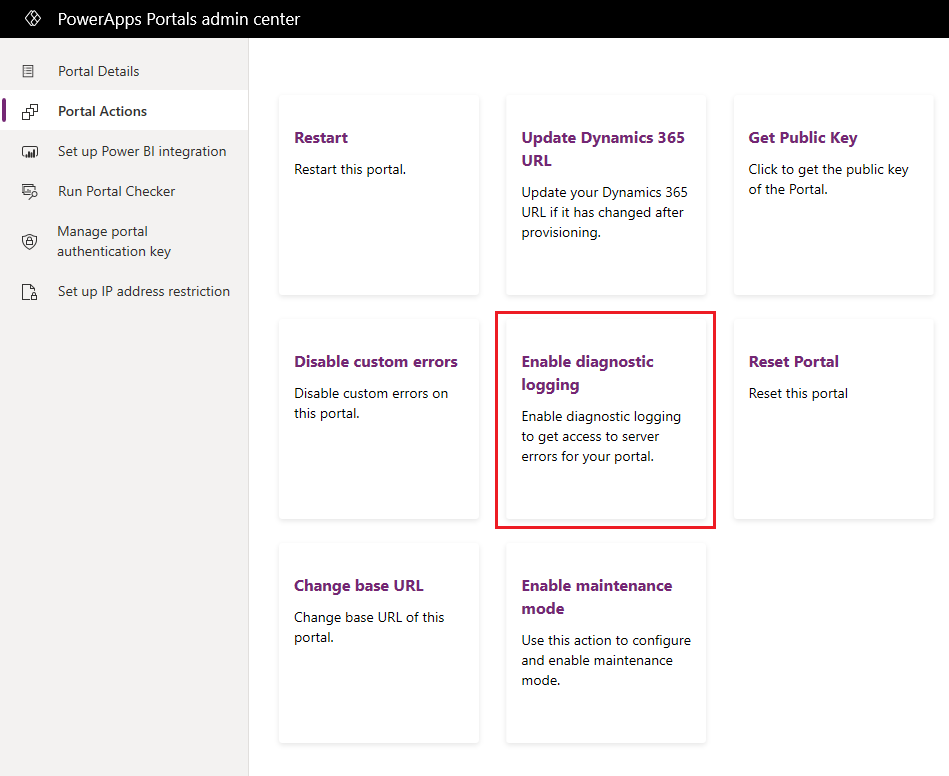
Na janela de Habilitar log de diagnóstico, digite os seguintes valores:
- Cadeia de Conexão do Serviço de Armazenamento de Blobs do Azure: URL do serviço de Armazenamento de Blobs do Azure para armazenar logs de erros do portal. O tamanho máximo da URL é 2048 caracteres. Se a URL for maior do que 2048 caracteres, uma mensagem de erro será exibida. Mais informações sobre cadeia de conexão: Configurar cadeias de conexão do Armazenamento do Azure
- Selecionar período de retenção: a duração para manter os logs de erro do portal no armazenamento de blobs. Os logs de erros serão excluídos após o término da duração selecionada. Você pode selecionar um dos seguintes valores:
- Um dia
- Sete dias
- 30 dias
- 60 dias
- 90 dias
- 180 dias
- Sempre
Por padrão, o período de retenção é de 30 dias.
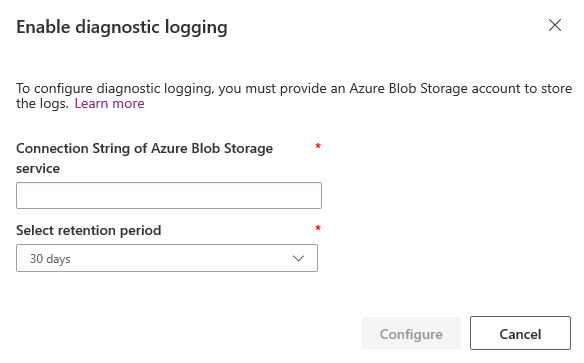
Selecione Configurar.
Quando o log de diagnóstico estiver configurado, um novo contêiner de blob telemetry-logs será criado na sua conta do armazenamento do Azure, e os logs serão gravados nos arquivos de blob do contêiner. A captura de tela a seguir mostra o contêiner de blob telemetry-logs no Gerenciador de Armazenamento do Azure:
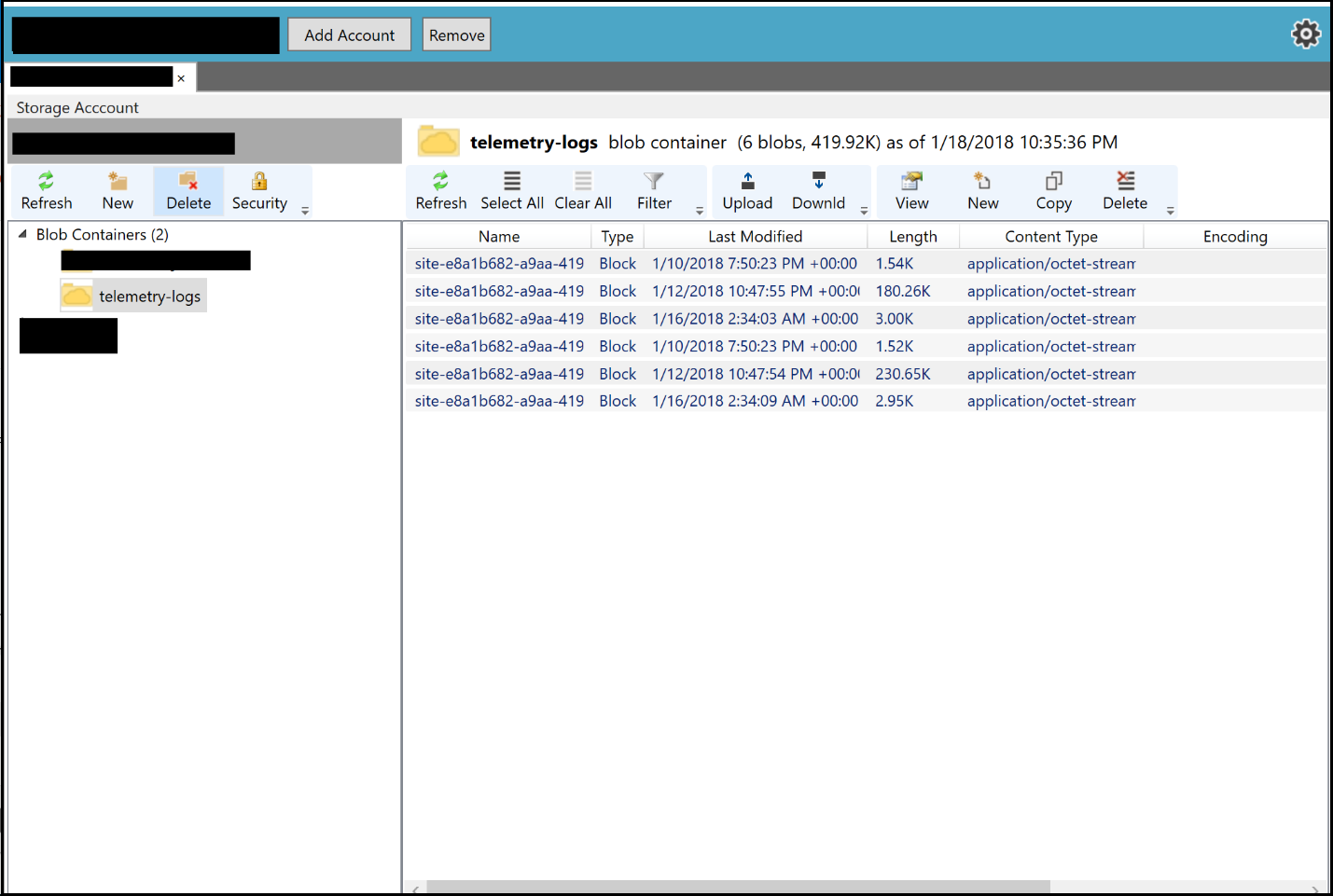
Quando o log de diagnóstico é habilitado com êxito, as ações a seguir ficam disponíveis:
- Atualizar configuração de log de diagnóstico: permite que você atualize ou remova a configuração de log de diagnóstico para o portal.
- Desabilitar log de diagnóstico: permite que você desabilite ou remova a configuração de log de diagnóstico para o portal.
Atualizar log de diagnóstico
Vá para Ações do Portal > Atualizar configuração de log de diagnóstico.
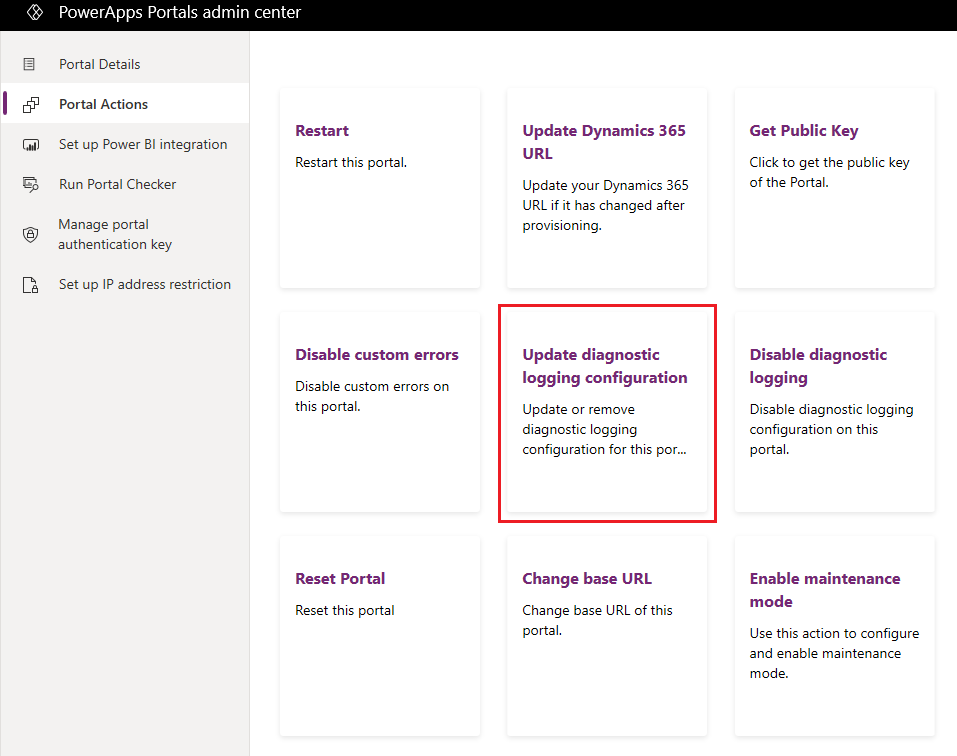
Na janela de Atualizar configuração de log de diagnóstico, insira os seguintes valores:
- Deseja atualizar a cadeia de conexão do serviço de Armazenamento de Blobs do Azure?: permite que você especifique se deseja atualizar ou não a cadeia de conexão do serviço de Armazenamento de Blobs do Azure. Ela é selecionada por padrão.
- Cadeia de Conexão do Serviço de Armazenamento de Blobs do Azure: URL do serviço de Armazenamento de Blobs do Azure para armazenar logs de erros do portal. O tamanho da URL pode ser no máximo de 2048 caracteres. Se a URL for maior do que 2048 caracteres, uma mensagem de erro será exibida. Esse campo será exibido somente se a caixa seleção Deseja atualizar a cadeia de conexão do serviço de Armazenamento de Blobs do Azure? estiver marcada. Mais informações sobre cadeia de conexão: Configurar cadeias de conexão do Armazenamento do Azure
- Selecionar período de retenção: a duração para manter os logs de erro do portal no armazenamento de blobs. Os logs de erros serão excluídos após o término da duração selecionada. Você pode selecionar um dos seguintes valores:
- Um dia
- Sete dias
- 30 dias
- 60 dias
- 90 dias
- 180 dias
- Sempre
Por padrão, o período de retenção é de 30 dias.
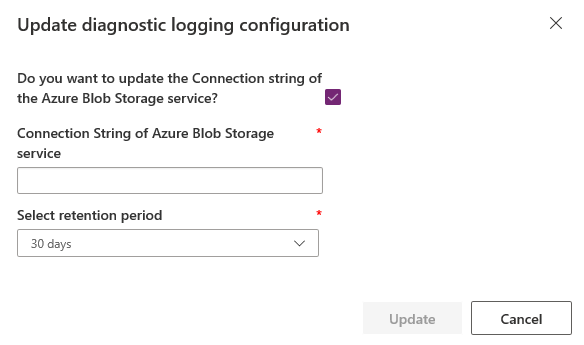
Selecione Atualizar.
Desabilitar log de diagnóstico
Vá para Ações do Portal > Desabilitar log de diagnóstico.
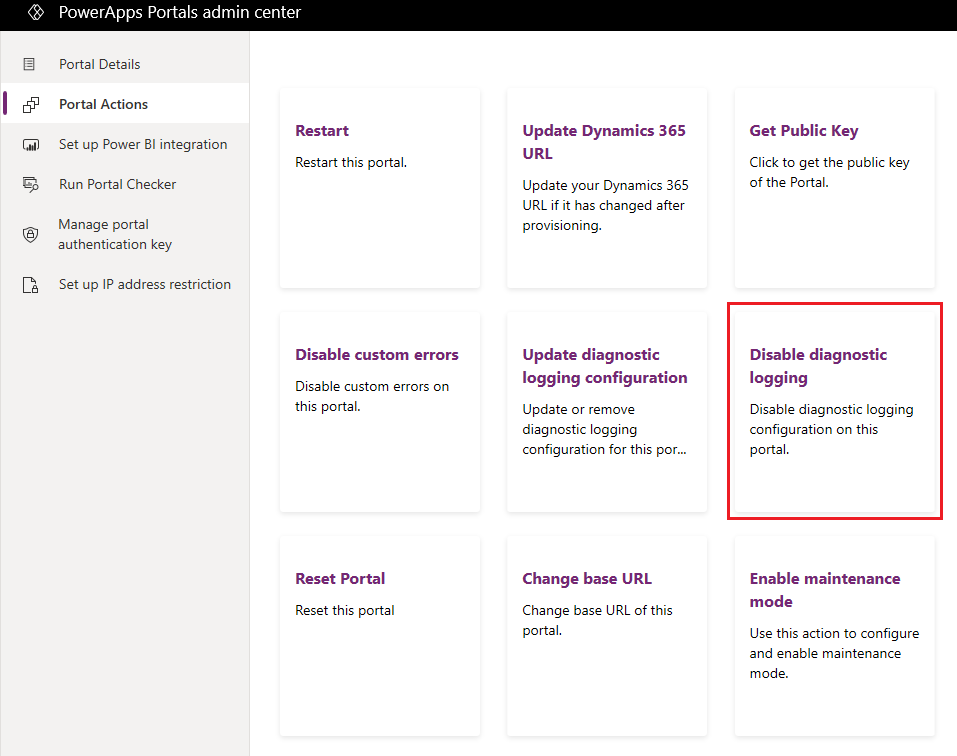
Selecione Desabilitar na mensagem de confirmação.
Exibir erro de plug-in
A outra situação que ocorre com frequência ao desenvolver um portal é um erro gerado por plug-ins personalizados e lógicas de negócios gravadas no seu ambiente Dataverse. Geralmente, esses erros podem ser acessados desabilitando erros personalizados ou habilitando o log de diagnóstico. Em alguns casos, é mais rápido exibir esses erros diretamente no portal para diagnosticar o problema mais rapidamente. Você pode fazer isso ao configurar seu portal para exibir erros de plug-in do Dataverse na tela do portal.
Para exibir outros erros de plug-in personalizados, crie a configuração do site Site/EnableCustomPluginError e defina seu valor como True. Erros de plug-in personalizados serão exibidos na tela em vez de um erro genérico. O erro exibirá somente a parte da mensagem do erro de plug-in e não exibirá o rastreamento completo da pilha.
Veja a seguir as as telas em que os erros de plug-in personalizados serão exibidos:
- Lista
- Recuperação de registros
- Formulário básico
- Retrieve
- Criar/Atualizar e assim por diante
- Formulários de várias etapas
- Retrieve
- Criar/Atualizar e assim por diante
Se a definição do site não estiver presente, ele será tratado por padrão como false e erros de plug-in não serão renderizados.
Confira também
Manutenção e solução de problemas do portal do Power App
Observação
Você pode nos falar mais sobre suas preferências de idioma para documentação? Faça uma pesquisa rápida. (Observe que esta pesquisa está em inglês)
A pesquisa levará cerca de sete minutos. Nenhum dado pessoal é coletado (política de privacidade).